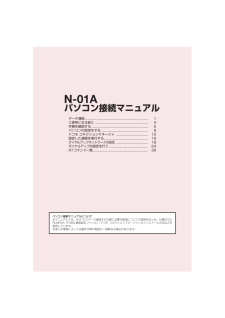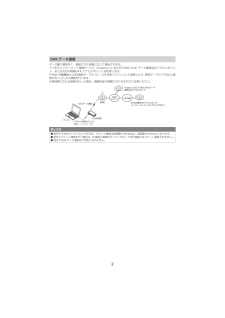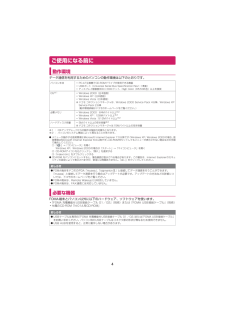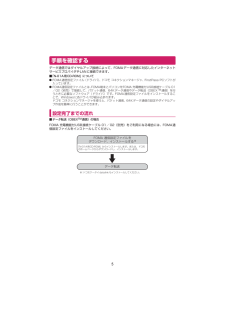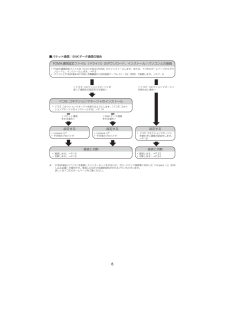Q&A
取扱説明書・マニュアル (文書検索対応分のみ)
"パソコン"30 件の検索結果
"パソコン"20 - 30 件目を表示
全般
質問者が納得質問を読む前に説明書を見ましたか?これ以外のやり方は一切ありませんし読めば誰でもできます。MTPのエラーならWMPアンインストールし再度インストールしたら直ります。http://www.nttdocomo.co.jp/service/entertainment/music_player/usage/n_series/index10.htmlkouske890さん
5136日前view97
全般
全般
質問者が納得microSDカードで移動ではダメですか、赤外線だと思いつかないのですが。Wi-Fiはありますね。
5175日前view45
全般
質問者が納得こないだ全く同じ状況になりました(T_T)ドコモショップにもっていった所修理にだすことになりましたが電源が入るのであればブックマークと電話帳は移してもらえます他は残念ですが諦めなければいけません。電源が入らなくなる前に早めにショップに持ってく事をオススメします★
5168日前view1156
全般
質問者が納得>パソコンに入っているiTunesのオーディオファイルを携帯電話のN-01Aで聴くにはどうすればいいですか?http://www.n-keitai.com/fc/music.html>携帯のリッピングはWindows Media Playerでした。http://www.nttdocomo.co.jp/service/entertainment/music_player/usage/n_series/index10.html#p02
5197日前view37
全般
質問者が納得ここで質問して答えを待っている時間があったら、自分で取説見たり公式サイトを見た方が早いと思いますよhttp://www.nttdocomo.co.jp/service/entertainment/music_player/usage/n_series/index10.html
5186日前view34
全般
質問者が納得きせかえが色々アップされているサイトはこちらhttp://iitenki.com/dfc/自作ツールはドコモ公式以外は存在しません有料で作ってくれるサイトは色々ありますが家族の写真や景色やオリジナルデザインに限りますアーティストやキャラクターは版権がありますので作成代行サイトでは無理(違法行為)です個人利用の範囲で自作する場合、パソコンは必須です画像ソフトを操る程度のスキルも最低限必要です上記のサイトで誰かが使ったきせかえを利用させてもらうか公式サイトで価格とデザインが納得のいく物を探すのが良さそうです
5194日前view30
全般
質問者が納得>CDを入れてWindowsMediaPlayerに取り込み、これがきちんと出来ているなら、at072014さんの指摘は的外れです。N-01AはWMAに対応しています。怪しいのは、・microSD・USBケーブル・MTPデバイスの誤認識→デバイスマネージャに「×」や「!」があれば、削除して接続し直し又は更新
5477日前view84
パソコン接続マニュアルデータ通信.......................................................... .................. 1ご使用になる前に ...................................................... ......... 4手順を確認する........................................................ ............ 5パソコンの設定をする ..................................................... ... 9ドコモ コネクションマネ ージャ ...................................... 12設定した通信を実行する.................................................... .16ダイヤルアップネットワークの設定 ....................................... 18ダイヤルアップの設...
1データ通信FOMA端末から利用できるデータ通信FOMA端末とパソコンを接続して利用できるデータ通信は、データ転送(OBEXTM通信) 、パケット通信と64Kデータ通信に分類されます。データ転送(OBEXTM通信)画像や音楽、電話帳、メールなどのデータを、他のFOMA端末やパソコンなどとの間で送受信します。パケット通信送受信されたデータ量に応じて課金され※1、FOMAハイスピードエリアでは受信最大7.2Mbps※2、送信最大384kbps※2の高速通信を行うことができます。通信環境や混雑状況の影響により通信速度が変化するベストエフォート方式による提供です。少ないデータ量を高速でやりとりするのに適しています。aドコモのPDA 「sigmarion Ⅲ」 や「musea」 でパケット通信をご利用の場合、 送受信ともに最大384kbpsとなります。ハイスピードエリア対応の高速通信には対応しておりません。FOMAネットワークに接続された企業内LANにアクセスすることもできます。ドコモのインターネット接続サービス「mopera U」など、FOMAパケット通信対応アクセスポイントを利用します。FOMA 充電機能付USB接...
264Kデータ通信データ量に関係なく、接続された時間に応じて課金されます。ドコモのインターネット接続サービス「mopera U」などのFOMA 64K データ通信対応アクセスポイント、またはISDN同期64Kアクセスポイントを利用します。FOMA 充電機能付USB接続ケーブル 01/02を使ってパソコンと接続したり、 専用ケーブルでPDAと接続することにより通信を行います。※長時間にわたる接続を行った場合、通信料金が高額になりますのでご注意ください。おしらせd 海外やFOMAサービスエリア外では、パケット通信は受信最大384kbps、送信最大64kbpsとなります。d 海外でパケット通信を行う場合は、IP接続で通信を行ってください(PPP接続ではパケット通信できません) 。d 海外で64Kデータ通信はご利用になれません。FOMA 充電機能付USB接続ケーブル 01/02
3ご利用にあたっての留意点インターネットサービスプロバイダの利用料についてインターネットを利用する場合は、ご利用になるインターネットサービスプロバイダに対する利用料が必要となる場合があります。この利用料は、FOMAサービスの利用料とは別に直接インターネットサービスプロバイダにお支払いいただきます。利用料の詳しい内容については、ご利用のインターネットサービスプロバイダにお問い合わせください。 ドコモのインターネット接続サービス「mopera U」をご利用いただけます。 「mopera U」をご利用いただく場合は、お申し込みが必要(有料)となります。接続先(インターネットサービスプロバイダなど)の設定についてパケット通信と64Kデータ通信では接続先が異なります。パケット通信を行うときはパケット通信対応の接続先、64Kデータ通信を行うときはFOMA 64Kデータ通信、またはISDN同期64K対応の接続先をご利用ください。aDoPaのアクセスポイントには接続できません。amoperaのサービス内容および接続設定方法についてはmoperaのホームページをご覧ください。http://www.mopera.ne t/mo...
4ご使用になる前に動作環境データ通信を利用するためのパソコンの動作環境は以下のとおりです。※1 : OSアップグレードからの動作は保証の対象外となります。※2 : パソコンのシステム構成によって異なることがあります。 d メニューが動作する推奨環境はMicrosoft Internet Explorer 7.0以降です (Windows XP、 Windows 2000の場合、 推奨環境はMicrosoft Internet Explorer 6.0以降です) 。CD-ROMをセットしてもメニューが表示されない場合は次の手順で操作してください。①「」 →「コンピュータ」を開くWindows XP、Windows 2000の場合は「スタート」→「マイコンピュータ」を開く② CD-ROMアイコンを右クリックし、 「開く」を選択する③「index.html」をダブルクリックするd CD-ROM をパソコンにセットすると、警告画面が表示される場合があります。この警告は、Internet Explorerのセ キュリティの設定によって表示されますが、使用には問題ありません。 「はい」をクリックしてください。必要な機器...
5手順を確認するデータ通信ではダイヤルアップ接続によって、FOMAデータ通信に対応したインターネットサービスプロバイダやLANに接続できます。■「N-01A用CD-ROM」についてd FOMA通信設定ファイル(ドライバ) 、ドコモ コネクションマネージャ、FirstPass PCソフトが入っています。d FOMA通信設定ファイルとは、 FOMA端末とパソコンをFOMA 充電機能付USB接続ケーブル 01/02(別売)で接続して、パケット通信、64Kデータ通信やデータ転送(OBEXTM通信)を行うときに必要なソフトウェア(ドラ イバ)です。FOMA通 信設定ファイルをインストールすることで、Windowsに各ドライバが組み込まれます。ドコモ コネクションマネージャを使うと、パケット通信、64Kデータ通信の設定やダイヤルアップ作成を簡単に行うことができます。設定完了までの流れ■データ転送(OBEXTM通信)の場合FOMA 充電機能付USB接続ケーブル 01/02(別売)をご利用になる場合には、FOMA通信設定ファイルをインストールしてください。FOMA 通信設定ファイルをダウンロード、インストールする※「N-01...
6■パケット通信/64Kデータ通信の場合※: FOMA端末とパソコンを接続してインターネットをするには、ブロードバンド接続等に対応した「mopera U」 (お申し込み必要)が便利です。使用した月だけ月額使用料がかかるプランもございます。詳しくはドコモのホームページをご覧ください。ドコモ コネクションマネージャのインストールa ドコモ コネクションマネージャを使えるようにします。 「ドコモ コネクションマネージャをインストールする」→P.14FOMA通信設定ファイル(ドライバ)のダウンロード、インストール/パソコンとの接続a FOMA通信設定ファイルを「N-01A用CD-ROM」からインストールします。または、ドコモのホームページからダウンロードし、インストールします。→P.9a パソコンとFOMA端末をFOMA 充電機能付USB接続ケーブル 01/02(別売)で接続します。→P.7、9設定するa mopera U※a その他のプロバイダ接続と切断a 接続します。→P.33a 切断します。→P.34接続と切断a 接続します。→P.16a 切断します。→P.16<パケット通信をする場合><64Kデータ通信をす...
7USBモード設定を「通信モード」にするd パソコンに取り付ける前に設定してください。1i w「設定/サービス」 w「外部接続」 w「USBモード設定」 w「通信モード」取り付け方法FOMA 充電機能付USB接続ケーブル 01/02(別売)の取り付け方法について説明します。1FOMA端末の外部接続端子の端子キャップを開ける2FOMA端末 の外部接続端子の向きを確認して、 FOMA 充電機能付USB接続ケーブル 01/02の外部接続コネクタを水平に「カチッ」と音がするまで差し込む 3FOMA 充電機能付USB接続ケーブル 01/02のUSBコネクタを、 パソコンのUSB端子に接続するFOMA 充電機能付USB接続ケーブル 01/02を接続するとFOMA端末に 「」 が表示されます。おしらせd FOMA端末に表示される「 」は、FOMA通信設定ファイルのインストールを行い、パソコンとの接続が認識されたときに表示されます。FOMA 充電機能付USB接続ケーブル 01/02
8取り外し方法FOMA 充電機能付USB接続ケーブル 01/02 (別売) の取り外し方法について説明します。 1パソコンのUSB端子からFOMA 充電機能付USB接続ケーブル 01/02を引き抜く2FOMA 充電機能付USB接続ケーブル 01/02の外部接続コネクタのリリースボタンを押しながら、水平に引き抜く3FOMA端末の外部接続端子の端子キャップを閉じるおしらせd FOMA 充電機能付USB接続ケーブル 01/02の取り付け・取り外しを連続して行うと、 FOMA端末がパソコンに正しく認識できなくなることがありますので間隔をおいて行ってください。d 通信の切断・誤動作・データ消失の原因となるため、 データ通信中にFOMA 充電機能付USB接続ケーブル 01/02の取り外しは行わないでください。 d FOMA 充電機能付USB接続ケーブル 01/02の外部接続コネクタをFOMA端末の外部接続端子から引き抜くときは、コネクタのリリースボタンを押しながら引き抜いてください。無理に引っ張ろうとすると故障の原因となります。
9パソコンの設定をするFOMA通信設定ファイル(ドライバ)をインストールするd FOMA通信設定ファイルのインストールを行う場合は、必ずパソコンの管理者権限を持ったユーザアカウントで行ってください。それ以外のアカウントでインストールを行うとエラーとなります。パソコンの管理者権限の設定操作については、各パソコンメーカ、マイクロソフト社にお問い合わせください。d FOMA通信設定ファイルはドコモのホームページからダウンロードすることもできます。1Windowsを起動して「N-01A用CD-ROM」をパソコンにセットする右の画面が自動的に表示されます。2「データリンクソフト・各種設定ソフト」をクリックする3「FOMA通信設定ファイル(USBドライバ) 」の項目の「インストール」をクリックする4開いたフォルダの中から「FOMAinst. exe」 をダブルクリックし、 「続行」をクリックするお使いのパソコンの設定によっては「FOMAinst」と表示されることがあります。Windows XP、Windows 2000の場合は、 「続行」の操作はありません。5ソフトウェア使用許諾契約書の内容を確認の上、契約内容に同意する...